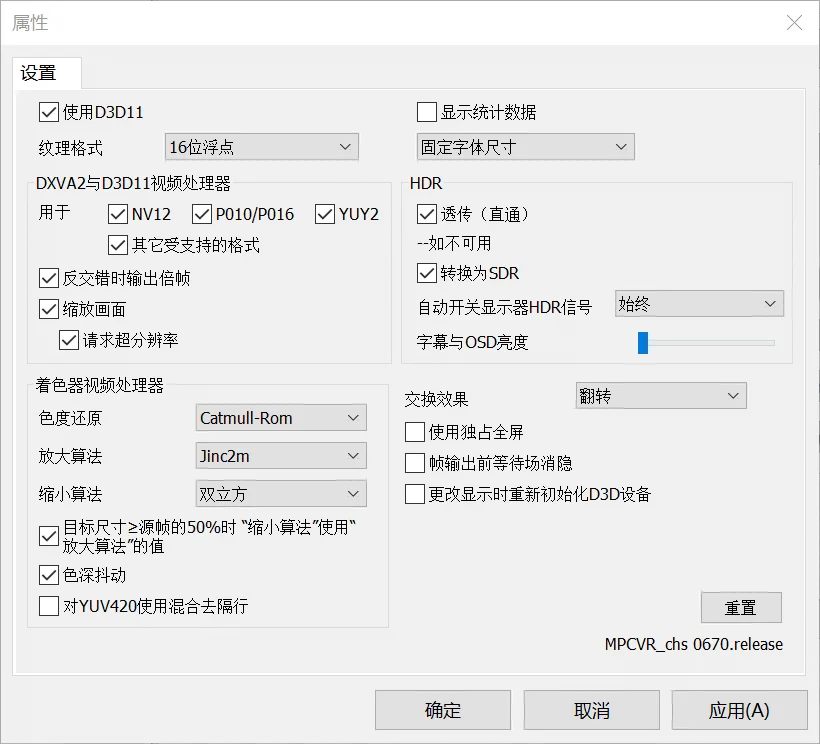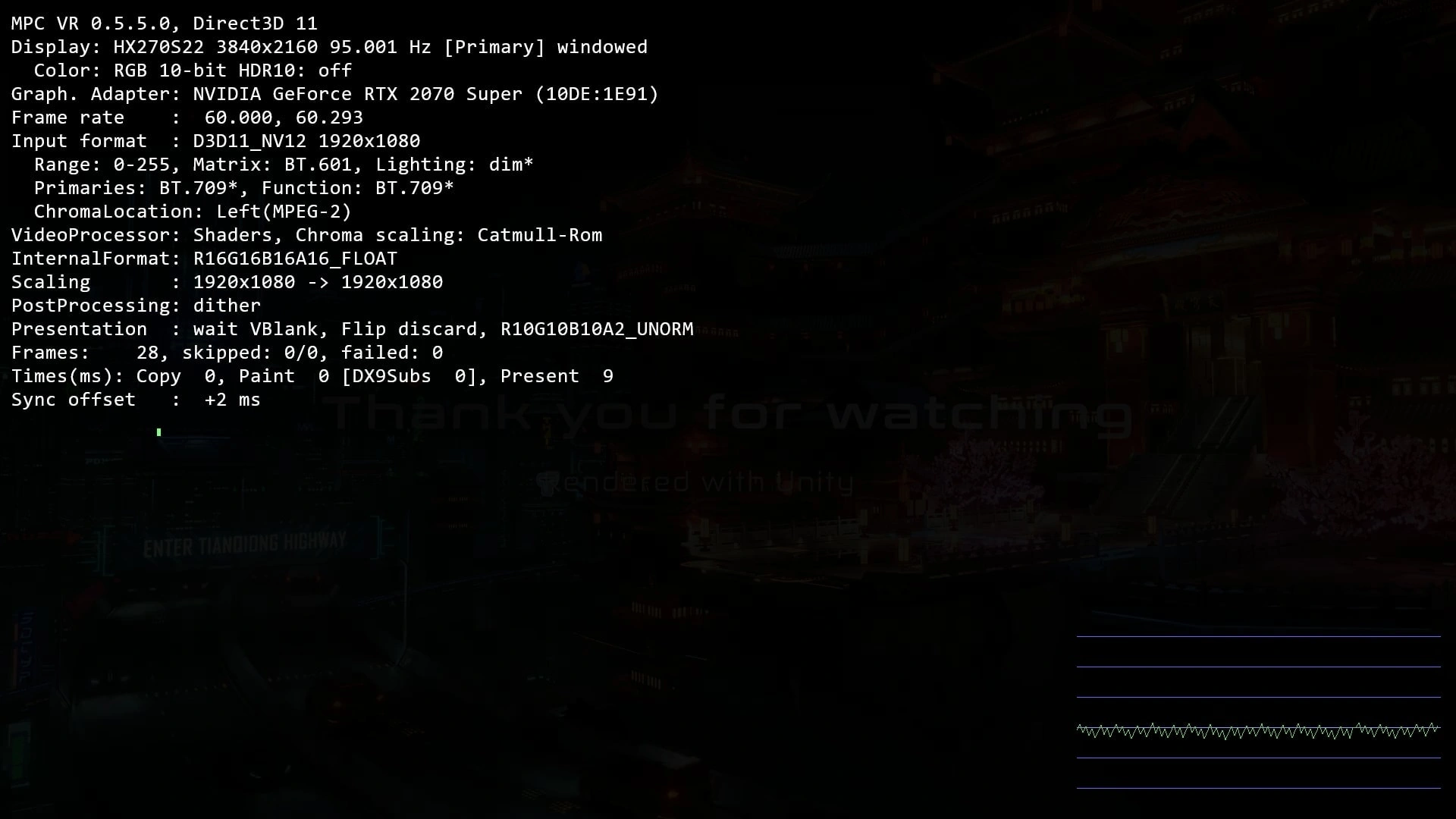MPC-BE/HC 的可选视频渲染器之一
该repo仅为汉化,与上游无功能差异
见右侧 Releases
可参考 此处
安装 —— 解压压缩包内文件到自定义文件夹(路径最好是纯英文数字),(右键管理员)运行 Install_MPCVR_64.cmd 即可注册,此后不要移动/更改这些文件。
更新 —— 只需替换对应文件即可,无需二次执行 Install_MPCVR_64.cmd 。也可选择运行一次 Reset_Settings.cmd 恢复初始设置。
卸载 —— (右键管理员)手动运行完毕 Uninstall_MPCVR_64.cmd 后删除自定义目录下的文件即可。
见右上方网址,如果论坛无法进入可以到 此处 发帖。
==========
支持从播放器选项页面直接进入mpcvr的设置页(点击“属性”);或者从载入文件后右键的滤镜列表中进入
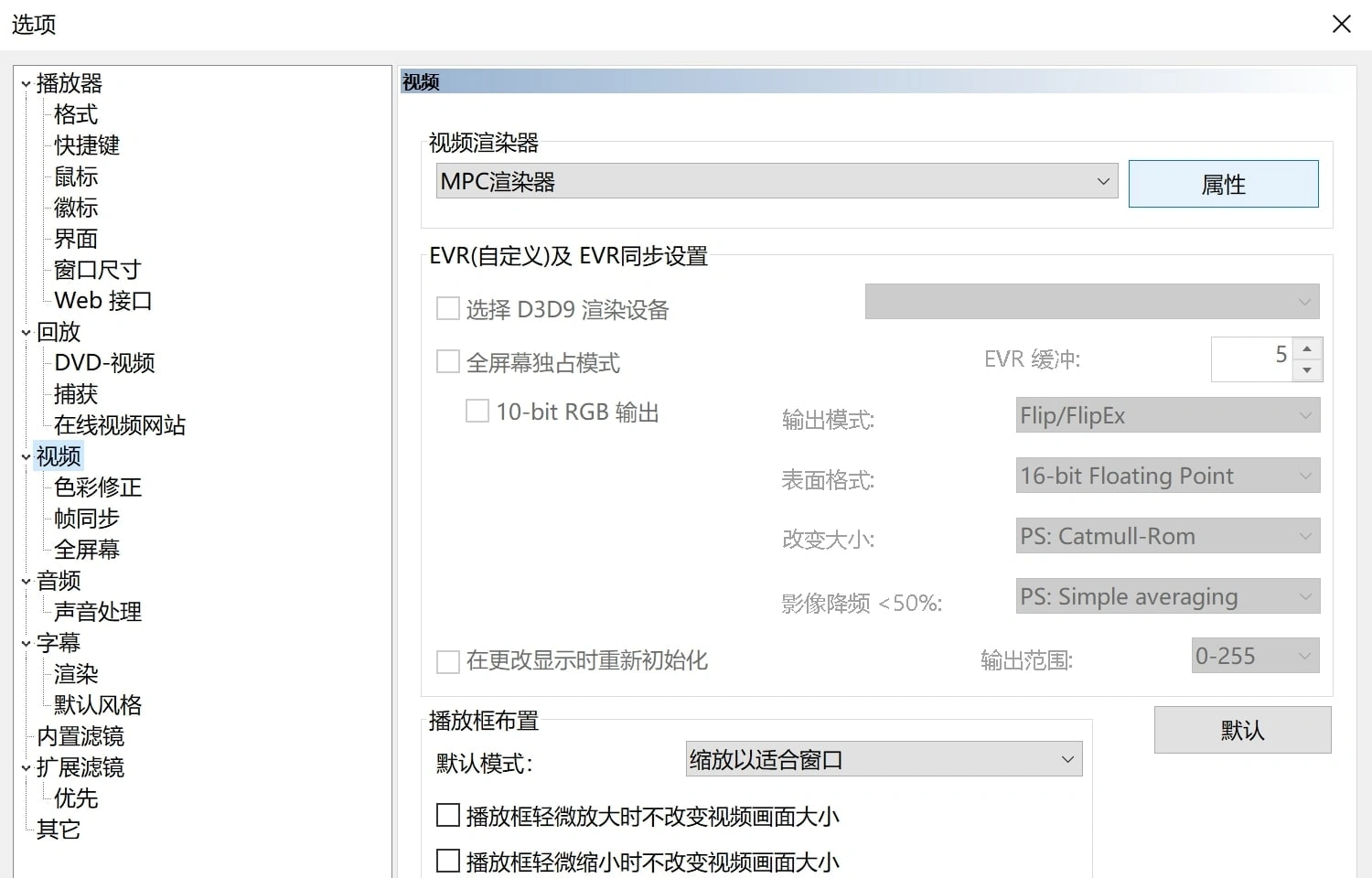
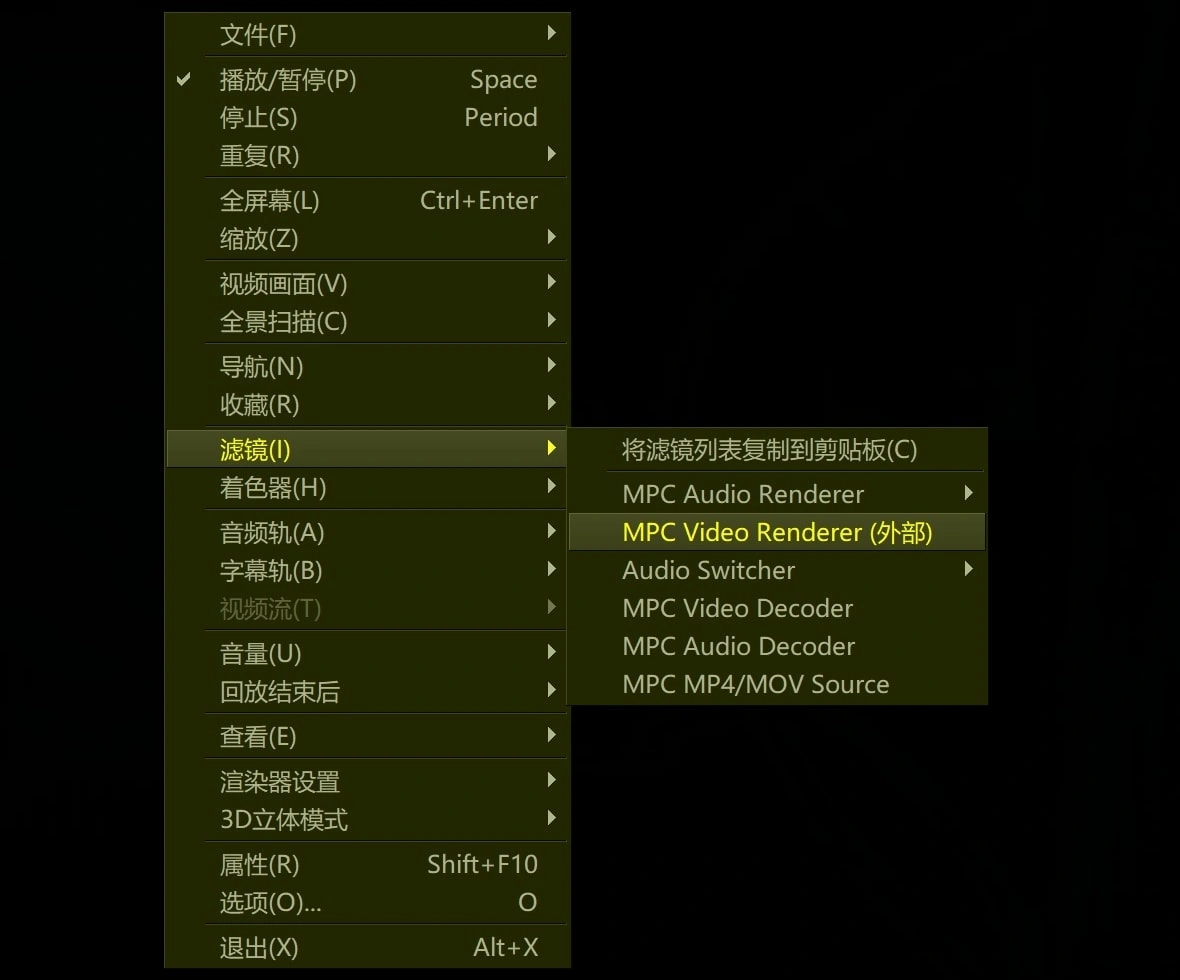
==========
只能从载入文件后右键的滤镜列表中进入mpcvr的设置页
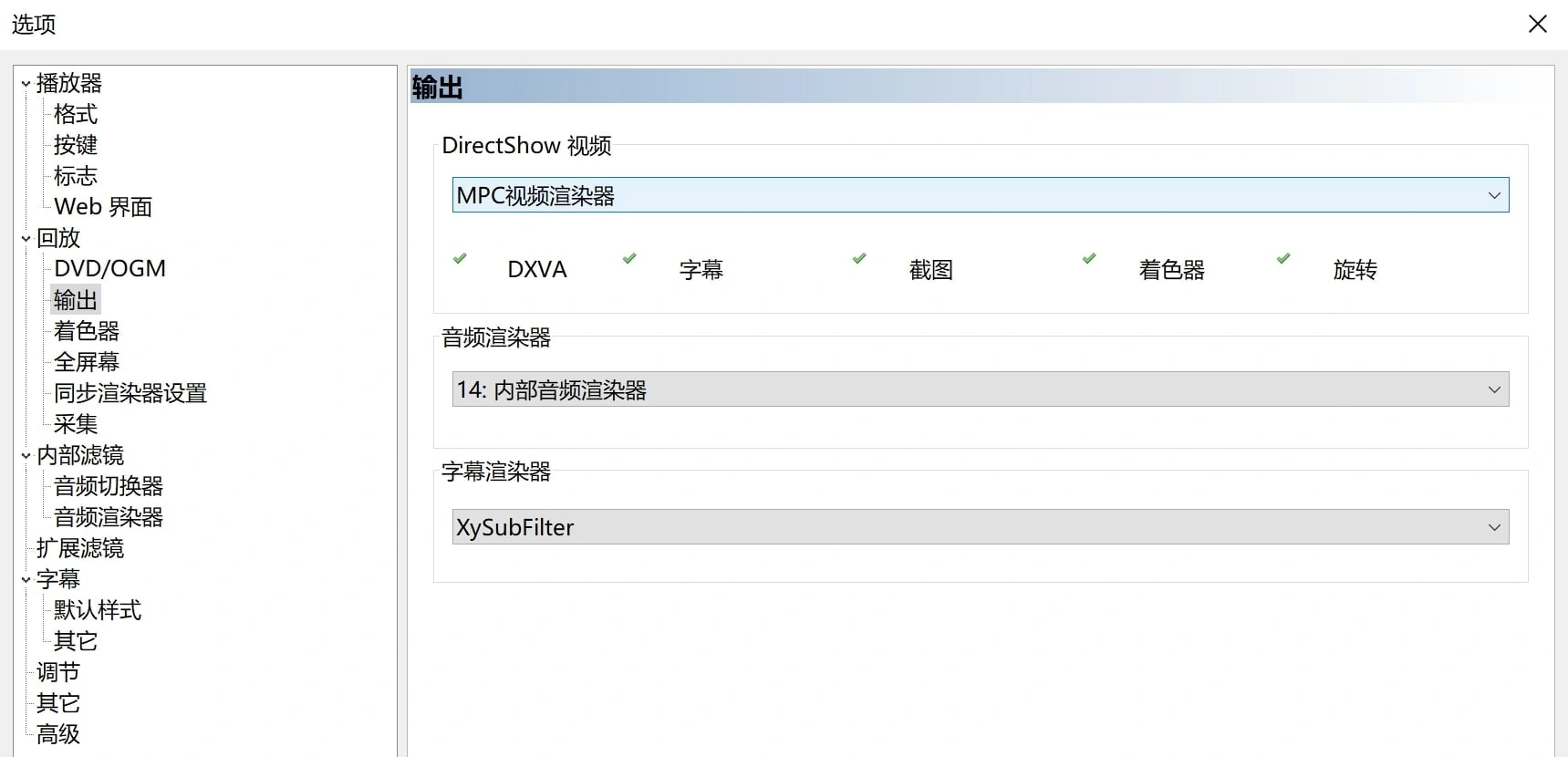
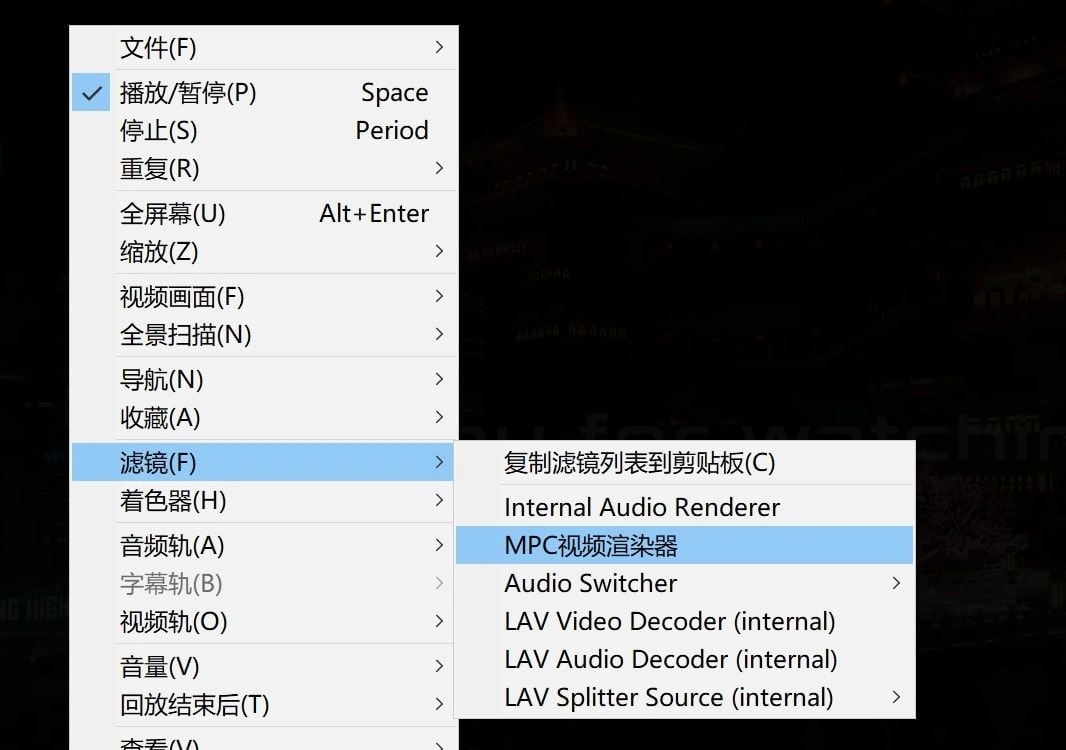
该部分参考了官方说明 出处
- 使用D3D11
视频渲染器将尽可能使用Direct3D 11,而不是Direct3D 9。需要Windows 7 SP1,建议Windows 8.1或更高版本。
- 纹理格式
用于存储中间处理结果的纹理格式。
PS:16位浮点格式增加了视频内存消耗。
- 显示统计数据 (见下图)
在帧上方将绘制具有不同信息的统计数据。建议您打开它,以便在出现任何问题时进行屏幕截图。
————DXVA2 和 D3D11 视频处理器————
用于:NV12、P010/P016、YUY2、其他支持格式
指定在可能的情况下使用DXVA2或D3D11视频处理器的格式。DXVA2和D3D11视频处理器的工作速度通常比着色器快,并且能够进行硬件去隔行。
PS:隔行帧通常是NV12或YUY2格式。
- 反交错时输出倍帧
在去隔行操作中,输出帧率将加倍.
- 缩放画面(用于调节画面大小)
DXVA2或D3D11视频处理器将用于调整帧大小。( 请求超分辨率 即支持NVIDIA RTX的视频增强-超分辨率)
————着色器视频处理器————
视频处理器只能二选一: dxva2/d3d11(优先级高) 与 着色器
取消勾选上方的编码格式(NV12 P010...)即对这些格式使用“着色器视频处理器”
- 色度还原
将色度半采样的YUV(例如常见的 422 420 )转换到RGB的算法。
- 放大算法
用于放大帧的插值算法。
- 缩小算法
用于缩小帧的插值算法。
- 目标尺寸≥源帧的50%时 “缩小算法”使用与“放大算法”的值
即只有当你的目标分辨率低于源的50%时(例如2160p → 720p)才会使用 缩小算法 中你设定的值。
- 色深抖动
允许在最终将颜色深度从10/16位减少到8位时使用抖动。抖动可以改善色阶过渡的平滑度。在小型显示器上,效果很可能不明显。
————HDR————
- 透传
允许将HDR视频元数据传输到显示屏。
要求:Windows 10;支持HDR10的显示器;支持HDMI 2.0B或DisplayPort 1.4的图形卡。
- 转换为SDR
允许将HDR视频转换为SDR,并在普通显示器上进行良好显示。
- 自动开关显示器HDR信号
自动将显示器切换到HDR模式。
要求类似于“透传”。
- 字幕与OSD亮度
调节该值可改变输出hdr时字幕与屏显文字的亮度(不影响sdr)
————————
- 交换效果
将帧映射到桌面的方法。通常情况下,“丢弃”模式更稳定,但“翻转”模式可能更快。
- 使用独占全屏
可解决辅助显示屏上的非浮动播放问题。
- 帧输出前等待场消隐
允许更精确地确定帧输出时间,可以提高播放的平滑度。通过此选项,SyncOffset图表可以更准确地显示输出帧的不均匀性。